
Cache-Speicher ist aus vielen Gründen vorteilhaft. Es speichert Daten, damit Sie sie nicht erneut eingeben müssen, merkt sich Ihre Einstellungen und hilft, häufig verwendete Software und Websites schneller zu laden. Dieser Speicher kann jedoch auch beschädigt werden, Probleme verursachen oder eine unerwünschte Menge an Speicherplatz beanspruchen.
Wie bei Ihrem Internetbrowser ist das Leeren des Caches in Windows ein guter Schritt, um Probleme zu beheben und Speicherplatz freizugeben. Die folgenden Abschnitte enthalten Schritte zum Löschen des Caches in verschiedenen Bereichen in Windows 10.
Informationen zum Löschen des Cache in Ihrem Internetbrowser finden Sie unter: So löschen Sie den Browser-Cache und Cookies.
Löschen Sie temporäre Dateien in den Systemeinstellungen
Das Löschen der temporären Dateien in Windows 10 kann eine erhebliche Menge an Speicherplatz freigeben. Hier ist, wie es geht.
- Drücken Sie die Windows-Taste, geben Sie Einstellungen ein und drücken Sie dann die Eingabetaste. Oder drücken Sie die Tastenkombination Windows-Taste+I.
- Klicken Sie im Fenster Einstellungen auf System.
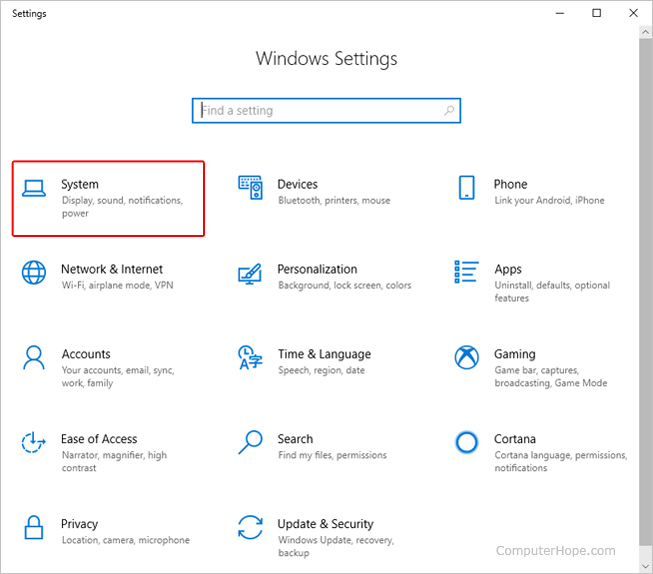
- Klicken Sie auf der linken Seite des Bildschirms auf die Option Speicher.

- Klicken Sie auf der rechten Seite des Fensters auf Speicheroptimierung konfigurieren oder jetzt ausführen.

- Scrollen Sie im angezeigten Fenster nach unten. Stellen Sie sicher, dass das Kontrollkästchen neben Temporäre Dateien löschen, die meine Apps nicht verwenden aktiviert ist (A) und klicken Sie dann auf die Schaltfläche Jetzt bereinigen (B).

Leeren Sie den Cache mit der Datenträgerbereinigung
Das Dienstprogramm zur Datenträgerbereinigung in Windows 10 kann verwendet werden, um eine beträchtliche Menge an Speicherplatz freizugeben. Hier erfahren Sie, wie Sie es verwenden.
- Drücken Sie die Windows-Taste, geben Sie Datenträgerbereinigung ein und drücken Sie die Eingabetaste. Oder drücken Sie Windows-Taste + R, geben Sie cleanmgr ein und drücken Sie die Eingabetaste.
- Wählen Sie ein Laufwerk aus und klicken Sie auf die Schaltfläche OK.

- Aktivieren Sie im Fenster Datenträgerbereinigung das Kontrollkästchen neben den temporären Dateieinträgen und allen anderen Einträgen, die Sie bereinigen möchten, und klicken Sie auf die Schaltfläche OK.

- Wenn Sie dazu aufgefordert werden, klicken Sie auf die Schaltfläche Dateien löschen.

Leeren Sie den Microsoft Store-Cache
Wenn beim Microsoft Store oder seinen Apps Fehler auftreten, hilft das Leeren des Caches. Die folgenden Schritte zeigen Ihnen, wie.
- Drücken Sie die Windows-Taste + R, um das Feld Ausführen zu öffnen.
- Geben Sie wsreset.exe in das Textfeld ein und drücken Sie dann die Eingabetaste.

- Ein schwarzes Fenster sollte vorübergehend erscheinen und sich dann selbst schließen. Beim Schließen wird der Microsoft Store-Cache gelöscht.
DNS-Cache löschen
Das Leeren des DNS-Cache (Domain Name System) trägt dazu bei, dass Webseiten und Online-Anwendungen weiterhin ordnungsgemäß geladen werden. Die folgenden Schritte zeigen Ihnen, wie.
- Drücken Sie die Windows-Taste und Eingabeaufforderung (EIN).
- Verwenden Sie in den Suchergebnissen die Pfeiltasten, um das Eingabeaufforderungsprogramm (B).
- Klicken Sie auf der rechten Seite des Bildschirms auf Als Administrator ausführen (C).

Sie können auch in den Suchergebnissen mit der rechten Maustaste auf den Eintrag Eingabeaufforderung klicken und im Popup-Menü Als Administrator ausführen auswählen. Alternativ drücken Windows-Taste + R, cmd eingeben und Strg + Umschalt + Eingabetaste drücken, um als Administrator auszuführen.
- Klicken Sie in der angezeigten Eingabeaufforderung auf die Schaltfläche Ja.
- Wenn die Eingabeaufforderung geöffnet wird, geben Sie ipconfig /flushdns ein und drücken Sie dann die Eingabetaste.

- Wenn Sie den Befehl richtig eingegeben haben, wird eine Meldung angezeigt, die besagt, dass der DNS-Resolver-Cache erfolgreich geleert wurde.